Конфигурирование ХРrее86 с помощью программы Xconfigurator
Может быть, вам придется на деле проверить разрешение и глубину цвета, обеспечиваемые видеоадаптером. Возможность такой проверки предусмотрена во многих современных PCI-адаптерах, и если ваш видеоадаптер – один из них, воспользуйтесь этой возможностью. Если у вас не самый новый видеоадаптер или же проверка дала отрицательный результат, то можно попытаться выполнить конфигурирование вручную.
Если вы выбрали в списке мониторов Custom, и проверка оказалась невозможной или дала отрицательный результат, откроется окно, напоминающее о том. что ввод верных значений важен для предохранения монитора от повреждения. Нажмите клавиш) Enter. Откроется окно со списком диапазонов частот горизонтальной развертки (рис. 7.6).
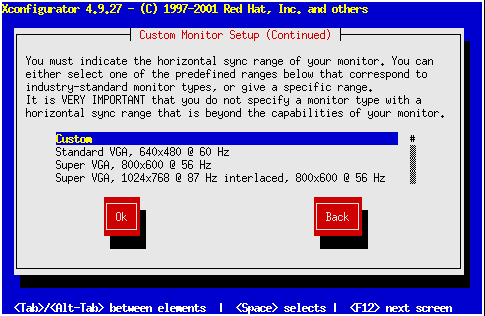
Рис. 7.6. Список диапазонов частот горизонтальной развертки
Попытайтесь найти в списке строку, в точности соответствующую параметрам вашего монитора. Если это удастся, выделите ее и нажмите Enter. Обратите внимание: в Xconfigurator вместо диапазонов приведены максимально допустимые значения, указанные в документации монитора вместе с диапазонами. Старайтесь добиться соответствия по максимумам разрешения и диапазонов частот развертки. Ни в коем случае не выбирайте строки со значениями, выходящими за допустимые пределы, указанные в документации на монитор.
Можно также попробовать задать частотные диапазон "вручную", выбрав опцию Custom. После такого выбора откроется окно со списком диапазонов частот вертикальной развертки (рис. 7.7).
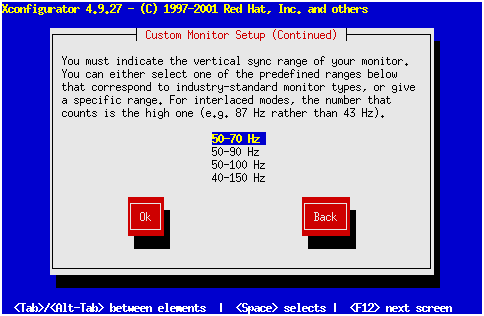
Рис. 7.7. Список диапазонов частот вертикальной развертки
Выберите в списке строку, в которой меньшее значение не ниже нижней границы диапазона частот вертикальной развертки вашего монитора, а большее – не выше верхней границы.
В следующем окне программы Xconfigurator необходимо указать, проводить ли проверку возможных видеорежимов карты видеоадаптера. Большинство карт новых типов допускает такую проверку, но не все и уж, конечно, не старые, в которых попытка проверить видеорежимы может привести к затруднениям.
